发布时间:2017-03-30 14: 03: 59
要录制音符却发现没有鼠标,没有MIDI键盘......不用担心,我们完全可以直接使用FL Studio来录制。我们可以使用计算机的键盘来完成音符的录制,接下来的这篇文章小编将会为大家讲解一下使用FL Studio实时录制音符的方法,一起来看看吧!
保证MIDI键盘连接并设置好,按F10键可以打开其设置窗口,如下图所示:
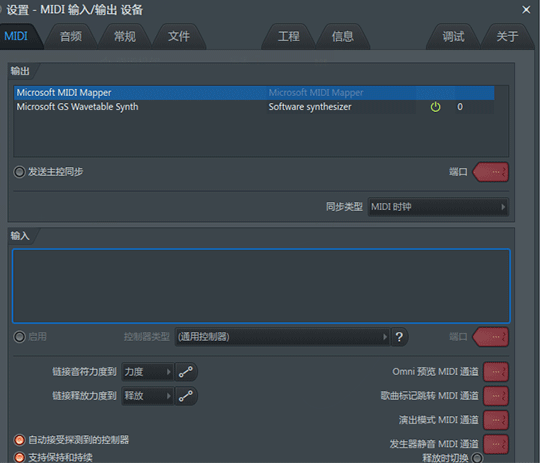
在输入列表窗口中选择用来输入的MIDI键盘。这里没有MIDI键盘,假如以UMX 61 MIDI键盘为例,选中UMX 61并在控制类型中选择常规控制器选项,点亮左下方的启用指示灯,当设备右端出现开始则表明可以使用。
如果没有MIDI键盘,那么可以执行“选项—钢琴键类型”命令,或者可以点亮录制面板中的“键盘切换”指示灯,机会钢琴键类型功能,如下图所示:
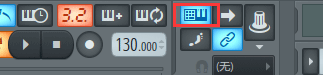
点击“通道—添加—FL keys”,就会插入一个FL keys音源插件,点击“通道选择器”,让该通道处于选中的状态,如下图所示:

上述这些操作完之后,点击走带面板中的“录制”按钮,这样FL Studio就会处于录制状态了。

在弹出的录制窗口中选择要录制的内容,点击全部按钮,就可以在录制期间录制所有输入的内容了。
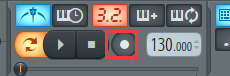
下面我们一起来看一下上述对话框中选项的具体功能吧。
以后不再询问:选中这个选项后,就会不再弹出此对话框了,我们可以在走带面板中右击“录制”按钮来更改它的设定;
音频,进入Edison音频编辑器/录音器:这个选项是作用于吧音频录制到FL Studio自带的Edison插件中;
音频,进入Playlist作为一个音频剪辑:该选项只要是在录制音频时使用。在混合器中选择某一个音轨后,点击“录音”按钮同时选择这个选项,FL Studio会选择音频输入端口,选择后就会进入录音状态,并把音频信号录制到播放列表窗口中,停止录制后音频会变成音频剪辑显示在播放列表中;
自动控制&音符:该选项作用于录制自动控制和音符。点击“录音”按钮后选择这个选项,然后在点击“播放”按钮,就可以录入自动控制信息或音符信息;
全部:这个选项的作用用就是可以录制所有的内容,包括音符、自动控制信息、音频等等;
显示更多帮助:它的作用就是打开FL Studio的帮助文档。
点击走带面板中的“播放”按钮开始录制。在MIDI键盘哈桑或者计算机键盘上弹奏一段音乐,录制完后点击“停止”按钮,这时候我就可以在FL Keys通道上录制出音符,我们可以通过这个方法来插入各种音源插件并在相应的通道中录制音符。
文章到这里关于FL Studio如何实时录制音符的知识就讲完了,如果你对音乐感兴趣,并且想要了解这款音乐编曲软件可以到FL Studio中文网站。
展开阅读全文
︾